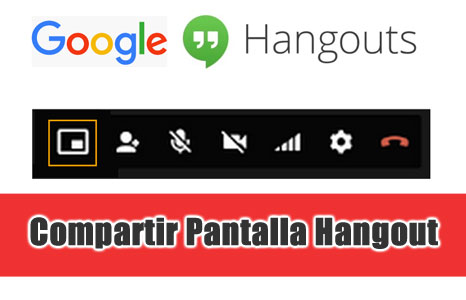En este artículo descubrirás cómo compartir la pantalla con la TV Samsung, LG, Philips, Sony, Panasonic, Hisense desde otros dispositivos como son el ordenador PC Windows, MAC e incluso desde el móvil Android e iPhone.
Las tecnologías actuales tienen la gran virtud de ser compatibles entre sí.
El Wi-Fi y el Bluetooth son una prueba de ello, aunque no siempre se necesiten de estos métodos para favorecer la conectividad inalámbrica entre equipos.
Por ejemplo, también se habla de la conexión a través de cable.
Duplicar la pantalla desde un dispositivo móvil o desde tu propio ordenador Windows hace parte de optimización tecnológica del momento.
Representa un tipo de funcionalidad que ayuda en gran medida a visualizar el contenido y compartirlo a otras personas.
El caso más común es de las exposiciones académicas.
Sin embargo, a menudo tenemos en nuestro ordenador o dispositivo móvil algún contenido que deseamos conservar de manera privada, pero si exhibirlo en una pantalla.
O bien, simplemente queremos ver el contenido en unas dimensiones mucho más grandes.
Es justo ahí donde debemos averiguar cómo lograrlo.
En esta entrada esas dudas te lo contamos para que a partir de ahora seas un experto proyectando contenido en cualquier pantalla de televisión.
Compartir la pantalla desde tu ordenador Windows o Mac en la tele Samsung, LG, Philips, Sony, Panasonic, Hisense
Las tecnologías inalámbricas de hoy en día son las más utilizadas a la hora de compartir pantalla.
Sin embargo, el modo sin cable aún se preserva.
Y con seguridad se mantendrá vivo durante mucho tiempo, debido a que es la forma más estable de generar la conexión.
En el momento, la modalidad más conocida de compartir pantalla por cable es a través del sistema operativo de Windows.
Mediante cable HDMI
En este caso, debes conectar el cable HDMI de la pantalla de tu teléfono, al puerto HDMI de tu ordenador.
Si tu ordenador y pantalla es muy antiguo puedes usar cable VGA.
En el caso del teléfono móvil quizás precises de algún tipo de adaptador HDMI como estos.
Una vez establecida la conexión por cable, debes presionar la tecla de Windows + P; esto, en el caso de que tengas el sistema operativo de Windows 10.
Porque dependiendo del ordenador o portátil que tengas, el comando podría ser el de Alt + F4 o Alt + F8, entre otros.
Es importante tener en cuenta que en tu televisor, esté habilitada la opción de HDMI (o VGA).
Es decir, pasar del modo de televisión por antena o el modo de navegación que te permite ingresar en aplicaciones como Netflix o YouTube.
Este cambio se realiza usando el mando del televisor Samsung, LG, Philips, Sony, Panasonic, Hisense.
En el caso de las ordenadores MAC la conectividad se realiza sin ni siquiera acudir al método de comando como el de Windows + P.
Simplemente estableces el televisor en modo de HDMI y estableces la conexión entre ambos equipos mediante el cable HDMI. La sincronización acontece de manera automática.
Mediante conexión inalámbrica
En el caso de que desees realizar una conexión inalámbrica desde tu PC de Windows 10, vas a necesitar de un software optimizado para ello.
Sobre todo esto puedes encontrar más información complementaria a este artículo haciendo clic aquí.
Por ejemplo, la misma plataforma de Windows sugiere hacer uso del Screen Share.
Este es un software muy intuitivo que establece la conexión por Wi-Fi.
Cuando ingresas en el software, este reconoce los dispositivos que operan mediante Wi-Fi.
Todo lo demás será seguir pasos como añadir el dispositivo e iniciar la conexión.
Otra de las opciones, es el uso de un Android TV Box, que logra que tu PC tenga una funcionalidad igual a un dispositivo móvil.
En el caso de los equipos MAC, si deseas establecer una conexión inalámbrica con tu TV, necesitas descargar un software como lo es AirPlay.
Este software tiene el mismo rendimiento que el software de Screen Share. Se hace cargo de reconocer los dispositivos que operan en Wi-Fi.
Todo lo demás será darle a la opción de transmitir, una vez hayas identificado que tu televisor sí se ha sincronizado con tu MAC.
Hay que tener en cuenta que AirPlay y Screen Share no son los únicos softwares exclusivos para compartir lo que ocurre en la pantalla de tu ordenador a tu TV.
Existen otros programas que ofrecen el mismo rendimiento.
De hecho, es muy común que tú mismo televisor tenga una aplicación optimizada para ello.
Pero esto solo aplica para los televisores modernos, los categorizados como SmartTV.
Esta aplicación lo que hace es reconocer los dispositivos en línea.
Desde ahí, se puede habilitar entonces la conectividad entre el Smart TV y el ordenador que hace parte de la misma red.
Este proceso, cambia de manera significativa dependiendo de si dicho televisor es Samsung, LG o Sony, entre otros.
Pero el modo de sincronización es prácticamente el mismo.
Se parte de ingresar a la interfaz de configuración del Smart TV y seguir el paso a paso que te indica el mismo televisor.
Duplicar la pantalla en el televisor con un móvil Android o iPhone
Ahora bien, en el caso de la conectividad con dispositivos móviles como tablets o smartphone el proceso sigue siendo igual de fácil y sencillo.
En primer lugar hay que distinguir si la conexión va a realizarse con una pantalla tradicional sin tecnología inteligente, o bien, si se trata de un Smart TV.
En el caso de las pantallas tradicionales, hoy en día se comercializa un cable adaptador de conexión que funciona como puente entre el dispositivo móvil y el televisor.
El asunto en este caso es que vas a necesitar además de este cable adaptador de un cable HDMI tradicional.

Mediante conexión cableada desde el móvil Android a la tele
Ah! por cierto, por el momento este tipo de cable adaptador no está muy disponible en versión VGA.
Es importante indicarlo, porque el VGA es una tecnología de conectividad que también se encuentra en vía de extinción. Así que si tu pantalla es muy antigua no podrás hacer uso del cable adaptador.
Una vez tengas el cable adaptador, enchufas en este el cable HDMI y el extremo de este mismo en la tv.
Luego, debes hacer uso del cable microUSB o USB tipo C que tiene el cable adaptador para conectarlo con tu dispositivo Android.
En el caso que tengas un móvil Android aquí puedes encontrar más información, si por el contrario dispones de un iPhone aquí más info.
En el caso de los iPhone, Apple comercializa su propio cable adaptador.
Si tienes un iPhone, tienes la misma oportunidad de establecer la conexión con este método, solo que el costo del cable suele ser un poco más elevado.
De hecho, Apple tiene una versión de cable adaptador Lightning que funciona con VGA. Una curiosa excepción en medio del mercado tecnológico actual.
Lo que sí hay que indicar sobre esta conectividad, es que no solo está disponible para ordenadores antiguos, sino que también es apta para las Smart TV Samsung, LG, Philips, Sony, Panasonic, Hisense.
Lo que ocurre es que una vez el adaptador reconoce el dispositivo móvil, proyecta lo acontece en la misma pantalla de tu smartphone o Tablet.
No sobra recordar que al hacer esta conectividad, es necesario que tu televisor este en modo HDMI, o bien, en VGA en el caso de que hayas tenido la suerte de adquirir un cable con dicha optimización. Y así de sencillo se logra compartir pantalla mediante cable.
Actualmente, el gran éxito de los dispositivos móviles ha permitido que la conectividad por pantalla sea muchísimo más sencilla.
Para lograr establecer el puente entre un televisor y un dispositivo móvil, el primer aspecto a tener en cuenta es que ambos deben hacer parte de la misma red de Wi-Fi.
Para reproducir video, por ejemplo, puedes ir abrir la aplicación de YouTube y en el menú inferior del video que estés viendo existe un pequeño icono que tiene un estilo rectangular.
Este recuadro, tiene así mismo tres ondas similares a las de Wi-Fi. Solo debes presionar sobre dicho icono.
De inmediato, se empezará a transmitir el contenido en la pantalla.
Así ocurrirá con la mayoría de las aplicaciones que tengas.
Sin embargo, si quieres tener una aplicación universal que te permita reproducir todo tipo de contenido que tengas en tu teléfono, la más aconsejable es Mx-Player.
Esta es una aplicación para Android, que también funciona para iPhone, que te permitirá reproducir todo tipo de contenido multimedia tras sincronizarse por Wi-Fi con tu pantalla de televisión inteligente.
Puedes compartir imágenes, audio o video, entre otros.
Todo esto se debe al factor de que es una app optimizada con la tecnología Chromecast, que permite compartir la pantalla a Chromecast.
La más aconsejable sobre esta app es que descargues la versión de Mx-Player 1.12.3, que está disponible desde el 20 de julio del 2019.
Es una de las mejores apps para compartir pantalla, pero no es la única.
Es por eso mismo, que aquí vuelve a surgir el tema de la aplicación nativa que tiene tu Smart TV para establecer la conexión con tu dispositivo móvil.
En el caso de los Smart TV marca Samsung, la aplicación por excelencia es conocida como Smart View.
Con esta aplicación instalada en tu dispositivo móvil y siguiendo las pautas indicadas entre la pantalla de tu TV, podrás establecer la conexión para que todo contenido multimedia o todo lo que ocurra en la pantalla de tu smartphone se vea reflejado nítidamente.